Rejestracja wtyczki
W ostatnim rozdziale stworzyliśmy przykładową wtyczkę do tworzenia następczych czynności Zadania, gdy tworzony jest rekord Kontakt. W tym rozdziale zobaczymy, jak zarejestrować tę wtyczkę w CRM za pomocą narzędzia do rejestracji wtyczek. Narzędzie można znaleźć w tej lokalizacji: SDK / Tools / PluginRegistration / PluginRegistration.exe.
Dla wygody proces rejestracji wtyczki podzielono na trzy sekcje -
- Łączenie się z serwerem
- Rejestracja zgromadzenia
- Rejestracja wtyczki
Łączenie się z serwerem
Step 1 - Uruchom PluginRegistration.exez podanej wcześniej lokalizacji. Kliknij przycisk Utwórz nowe połączenie.

Step 2- W oknie logowania wybierz Office 365, ponieważ używamy wersji online CRM. Wprowadź swoje poświadczenia i kliknij Zaloguj się.

Step 3 - Narzędzie otworzy się i będzie wyglądać jak na poniższym zrzucie ekranu.
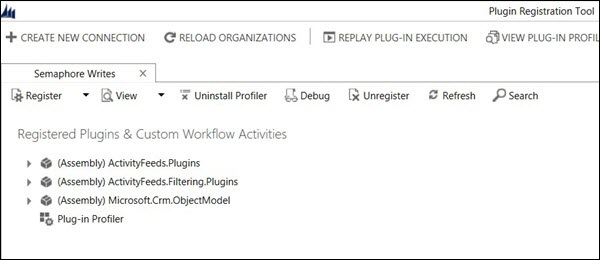
Rejestracja zgromadzenia
Step 1 - Idź do Zarejestruj się → Zarejestruj nowy zespół.

Step 2- Otworzy się okno Zarejestruj nowy zespół. Kliknij ikonę Nawiguj i znajdź wtyczkę DLL, którą utworzyłeś w poprzednim rozdziale.

Step 3- Po przejściu do biblioteki DLL kliknij opcję Załaduj zestaw. Spowoduje to wypełnienie zestawu SamplePlugins i wszystkich jego klas wtyczek. Możesz zobaczyćPostCreateContactklasa wtyczki wyróżniona poniżej. Gdyby twój zestaw wtyczek miał 3 klasy wtyczek, pokazałby trzy wymienione tam wtyczki.
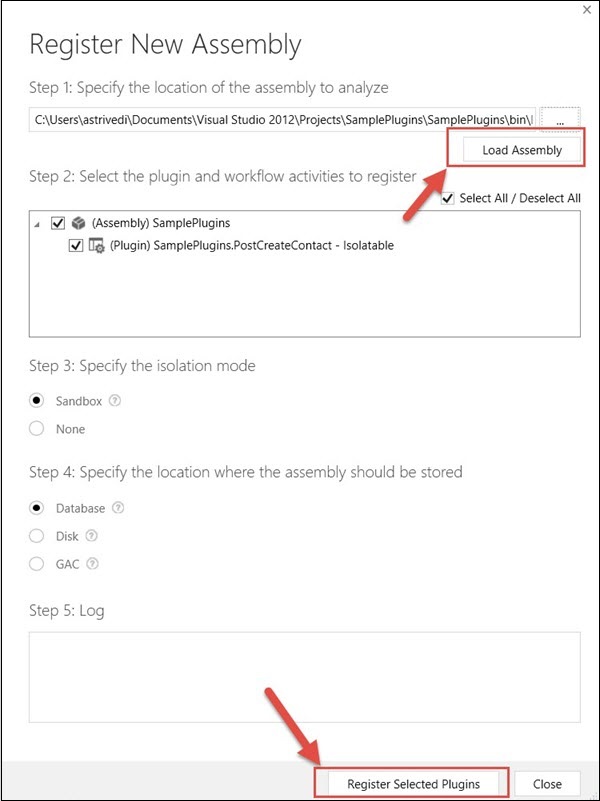
Step 4- Wybierz tryb izolacji jako piaskownicę, lokalizację jako bazę danych i kliknij Zarejestruj wybrane wtyczki. Jeśli rejestracja się powiedzie, wyświetli się komunikat o powodzeniu.
Rejestracja wtyczki
Teraz będziemy rejestrować konkretne kroki, na których będą wywoływane poszczególne wtyczki.
Step 1 - Wybierz wtyczkę PostCreateContact.

Step 2 - Kliknij Zarejestruj → Zarejestruj nowy krok.
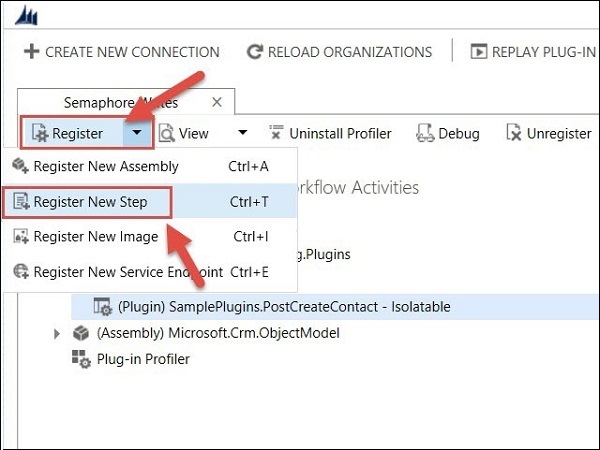
Step 3 - Będziemy rejestrować tę wtyczkę podczas tworzenia podmiotu Kontakt, na etapie pooperacyjnym oraz w trybie synchronicznym.
Message - Utwórz
Primary Entity - Kontakt
Event Pipeline Stage of Execution - Po operacji
Execution Mode - Synchroniczne
Pozostałe opcje zachowaj domyślnie i kliknij Zarejestruj nowy krok.

Możesz zobaczyć nowy krok dodany do wtyczki.

Teraz przejdziemy do CRM i przetestujemy, czy nasza wtyczka działa poprawnie. Zwróć uwagę, że te kroki testowe są specyficzne dla naszej przykładowej wtyczki.
Testowanie wtyczki
Przejdź do zakładki Kontakty i utwórz nowy rekord. Po zapisaniu rekordu możesz zobaczyć nowe działanie utworzone i powiązane z tym rekordem.

Możesz kliknąć działanie, aby zobaczyć szczegóły, które ustawiliśmy w kodzie.

Potwierdza to, że nasza wtyczka została pomyślnie uruchomiona. Podobnie możesz rozszerzyć swoje wtyczki, aby uzyskać bardzo złożone funkcje.